怎么在EVE-NG中导入H3C VSR1000,当时还不知道怎么回事,现在知道了。原来在EVE-NG中添加节点时,是没有H3C的设备选项的,有的只有HP VSR1000。
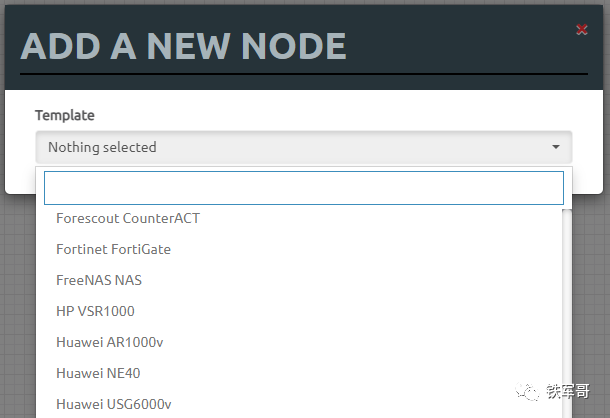
不过这个问题我们现在也好解决了,因为我们已经知道HP VSR1000 ≈ H3C VSR1000了,那么只要把HP的镜像搞定,就能和H3C的一样用了。(HPE的VSR1000长啥样?在Workstation中部署一台瞧瞧)
首先登录到服务器后台,创建磁盘路径。EVE-NG要求的路径格式形如firepower6-FTD-6.2.1,即需要是“设备型号-软件版本”的样式,这里最后会和添加节点时选择Image时显示相同,其中对于HP virt router要求的文件夹前缀为“hpvsr-”,所以本次我们将文件夹命名为hpvsr-710-CMV710-R0633P17。
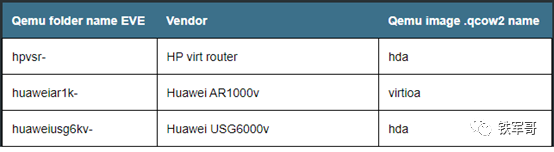
mkdir /opt/unetlab/addons/qemu/hpvsr-710-CMV710-R0633P17/
同时需要修改镜像文件的名称,EVE-NG支持的镜像文件名称如下:
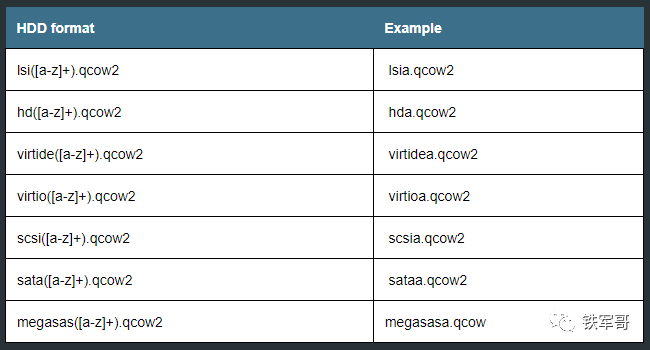
结合上面两张图的要求,VSR1000镜像文件的名称应该是hda.qcow2。接下来我们先把qco格式的镜像文件上传到该目录下。
cd /opt/unetlab/addons/qemu/hpvsr-710-CMV710-R0633P17/

上次的案例中(HPE的VSR1000长啥样?在Workstation中部署一台瞧瞧),我们介绍过,qco又称为QCOW2,格式全称是QEMU Copy On Write Version 2,是一种磁盘镜像格式,常用于KVM虚拟化环境,之前我们在公有云环境中部署VSR的时候已经使用过了。
对镜像文件执行重命名操作。
mv VSR1000_HPE-CMW710-R0633P17-X64.qco hda.qcow2

最后执行权限修复操作即可。
/opt/unetlab/wrappers/unl_wrapper -a fixpermissions
修复完成之后,我们再从EVE-NG前端添加节点试一下,可以发现HP VSR1000已经是可选的了。
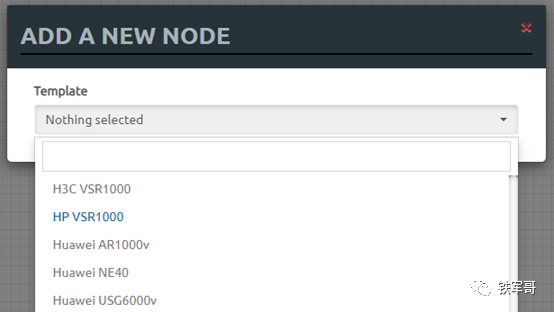
先添加一个节点,console选项选择Telnet,然后启动设备。
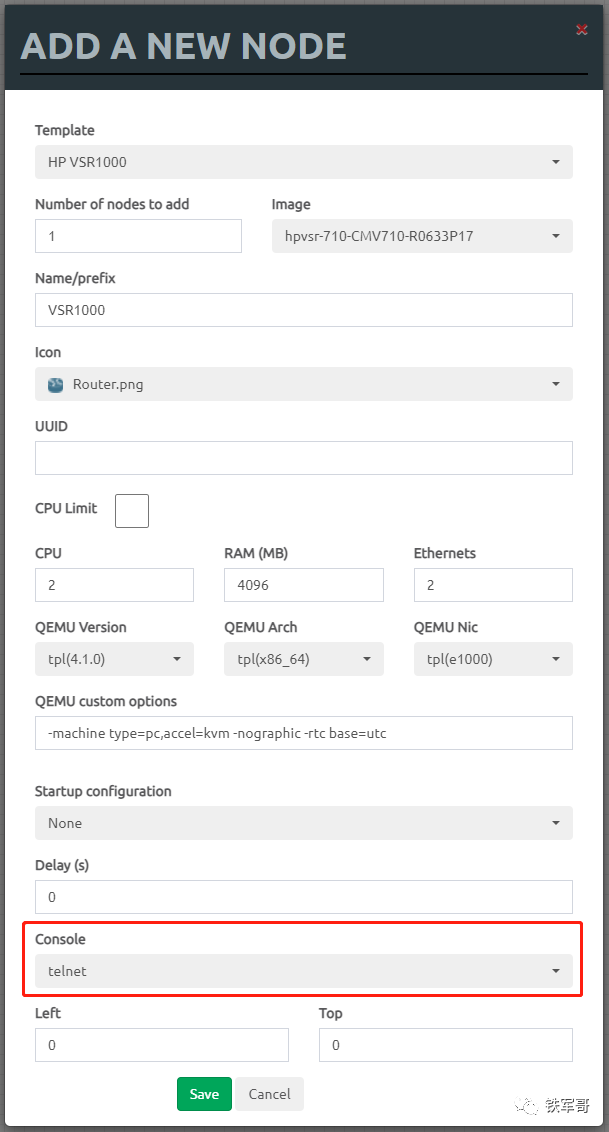
此时我们会发现设备无法登录,一直提示登录失败。
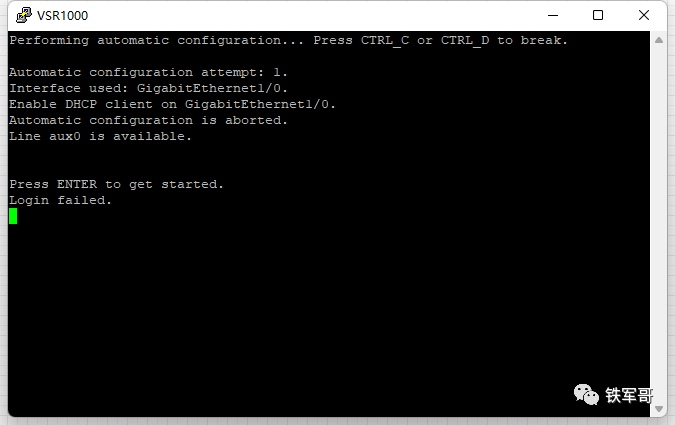
然后我们修改设备的console连接类型为VNC,再次启动设备。
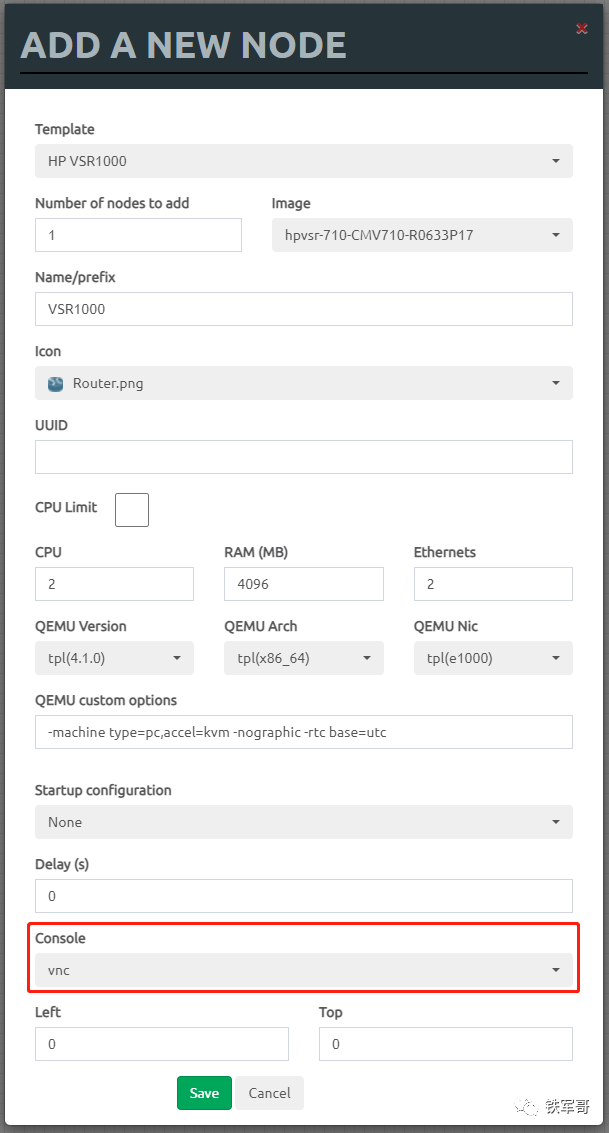
可以看到是可以正常登录成功的。
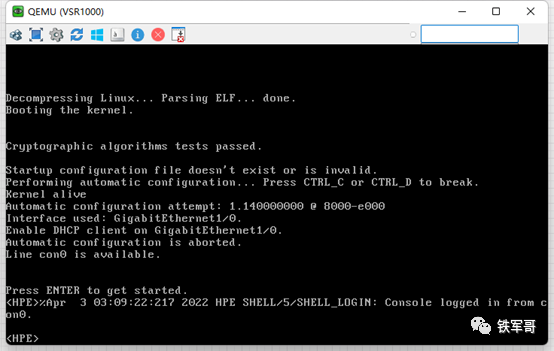
此时我们注意到有一个细微的差别,那就是通过VNC登录时,显示的是“Line con0 is available”,而通过Telnet登录时,显示的是“Line aux0 is available”,这就说明两种方式登录的用户线是不一样的。那我们就来看一下用户线的相关配置信息。
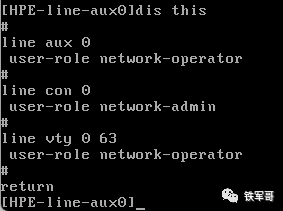
乍一看好像没什么问题,但是我们查看状态看一下。
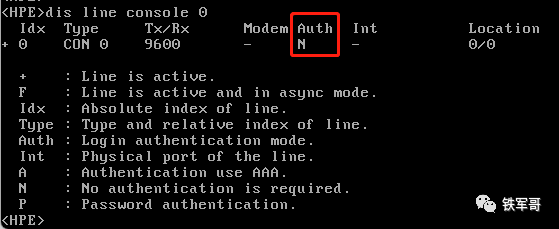
可以看到,console用户线的缺省认证方式为none,所以可以直接登录。
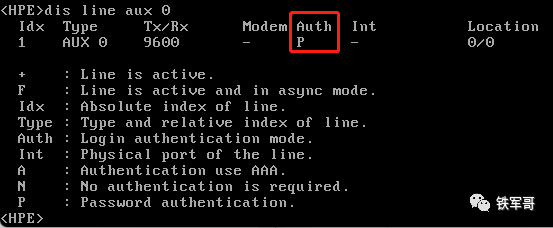
而AUX用户线的缺省认证方式为password,所以无法直接登录。此时只需要修改AUX用户线的认证方式为none,再将权限配置为network-admin即可。
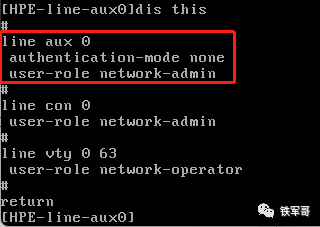
保存配置,然后关机,修改console连接类型为Telnet,再次启动设备。
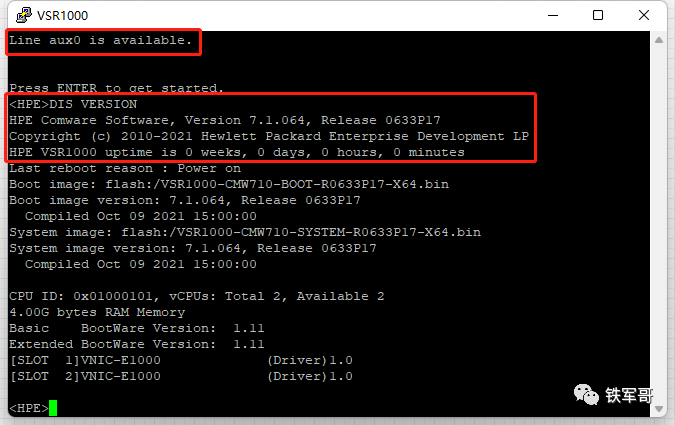
OK,齐活!
推荐本站淘宝优惠价购买喜欢的宝贝:
本文链接:https://zblog.hqyman.cn/post/10524.html 非本站原创文章欢迎转载,原创文章需保留本站地址!
休息一下~~



 微信支付宝扫一扫,打赏作者吧~
微信支付宝扫一扫,打赏作者吧~